ساخت پاوپوینت حرفه ای
یکی از عواملی که پاورپونت شما را حرفه ای میکند توجه به جزئیات فونت هاست. معمولاً بهترین حالت این است که شما فقط از یک طرح حروف در هر ارائه استفاده کنید. توصیه میکنیم از فونتهای زیادی نازک استفاده نکنید چون به سختی خوانده میشوند. به خصوص بر روی پس زمینه تیره. اگر در این مورد تردید دارید آن را ساده بگذارید. حواستان به پس زمینه فونت هم باشد. اگر میخواهید بر روی عکس چیزی بنویسید مطمئن شوید نوشته را جایی قرار دهید که خواننده میتواند بخواند. اگر عکس زیادی شلوغ بود، به جای اینکه نوشته را مستقیماً روی آن تایپ کنید یک کادر رنگی پایین آن بکشید و بر روی آن نوشته خود را بنویسید.
تیم وب سایت آتیه، آماده ی دریافت تمام سفاراشات شما میباشد تا آنها را به بهترین نحو ممکن اجرا و تحویل نماید.
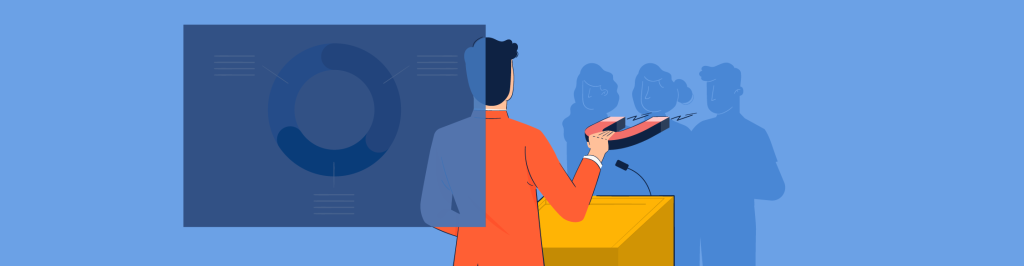
آموزش ساخت پاورپوینت حرفه ای
یکی از قابلیت های پاور پوینت زمانبندی اسلایدهاست . اما چگونه باید اسلایدها رو زمان بندی کنید تا خودی خود نمایش داده شوند؟ روی اسلاید مدنظرتان کلیک کنید و از تب بالا Transition و سپس بخش timing گزینه duration رو ویرایش کنید.
ساخت پاورپوینت در گوشی
با توجه به اینکه هنوز طراحی پاورپوینت با گوشی خیلی پراستفاده نیست و خیلی از افراد با نحوهی کار با پاورپوینت در موبایل آشنا نیستند، بهتر است که این موضوع را به طور کامل آموزش ببینید. برای باز کردن پاورپوینت در گوشی میتوانید از نرمافزار OfficeSuite استفاده کنید به قابلیتهای بسیار بالایی دارد و به جز پاورپوینت از دیگر نرمافزارهای آفیس هم پشتیبانی میکند و میتوانید فایلهای ورد و اکسل را هم باز کنید. برای طراحی پاورپوینت با موبایل نیز میتوان از این نرمافزار استفاده کرد.
ساخت پاورپوینت زیبا
همانطور که می دانید امروزه در بیشتر سخنرانی ها از اسلایدهای پاورپوینت برای ارائه های تخصصی و فنی استفاده می شود. اگر اسلایدهای شما دارای مشکل باشند (مثلاً دارای فونت غیر قابل قبول) باید گفت که احتمالاً در آزمون پیش رویتان نیز شکست خواهید خورد. به عبارت دیگر اگر ارائه به خوبی پیش رود، یک تجربه بصری بد می تواند همه چیز را به انحراف بکشد. پس با ساخت پاورپونت زیبا از این پیش آمد جلوگیری کنید.

آموزش ساخت پاورپوینت حرفه ای با کامپیوتر
بسیاری از اوقات با جابجا کردن فایل اسلایدها از یک کامپیوتر به کامپیوتری دیگر، فونتها و یا عکسها به هم میریزد. پس باید حواستان به خروجی باشد. ممکن است پاورپوینت یا فیلم یا نوشته روی کامپیوتر شما به درستی نمایش داده شود ولی به همان صورت روی کامپیوتر سالن دیده نشود. پس قبل از شروع سخنرانی یا ارائه درسی خود، حتماً یک بار کل صفحات پاورپوینت خود را بر روی کامپیوتر سالن سخنرانی ببینید و به خصوص از اجرای صحیح فیلمها و تصاویر و فونت نوشتهها اطمینان حاصل کنید. همچنین حتماً از قبل یک خروجی پیدیاف از فایل پاورپوینت خود بگیرید. خروجی PDF باعث میشود نوشتهها همهجا به همان شکل نمایش داده شوند.
آموزش ساخت پاورپوینت متحرک
برای متحرک سازی متن و اشیاء در پاورپوینت به این صورت عمل کنید:
۱- متن یا سی مورد نظر خود را انتخاب کنید.
۲- روی تب Animations در نوار ریبون کلیک کنید.
۳- روی Add Animation کلیک کنید.
۴- حالا انیمیشن مورد نظر خود را از لیست ظاهر شده انتخاب کنید.
شاید شیوه نامگذاری پاورپوینت روی انیمیشن های اعمال شده در پنل مخصوص آن ها کمی گیج کننده باشد. شما می توانید با دابل کلیک روی آن ها به ویرایش نامشان بپردازید.
















